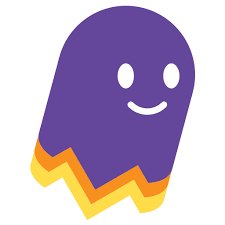Открываем Ghost Proxy Control нажимаем Add/Edit Proxies
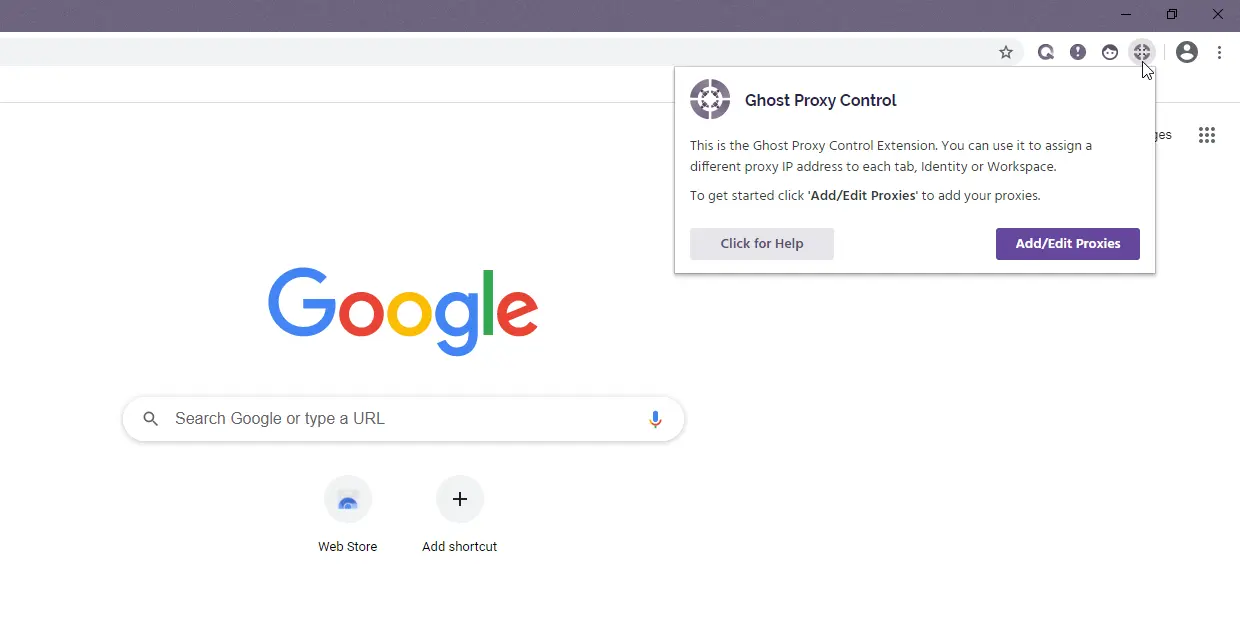
Открываем вкладку Add a Single Proxy. В полe Name вводим название прокси профиля, в поля Host, Port, Username и Password вводим соответствующие данные из файла с прокси и нажимаем Add Proxy.
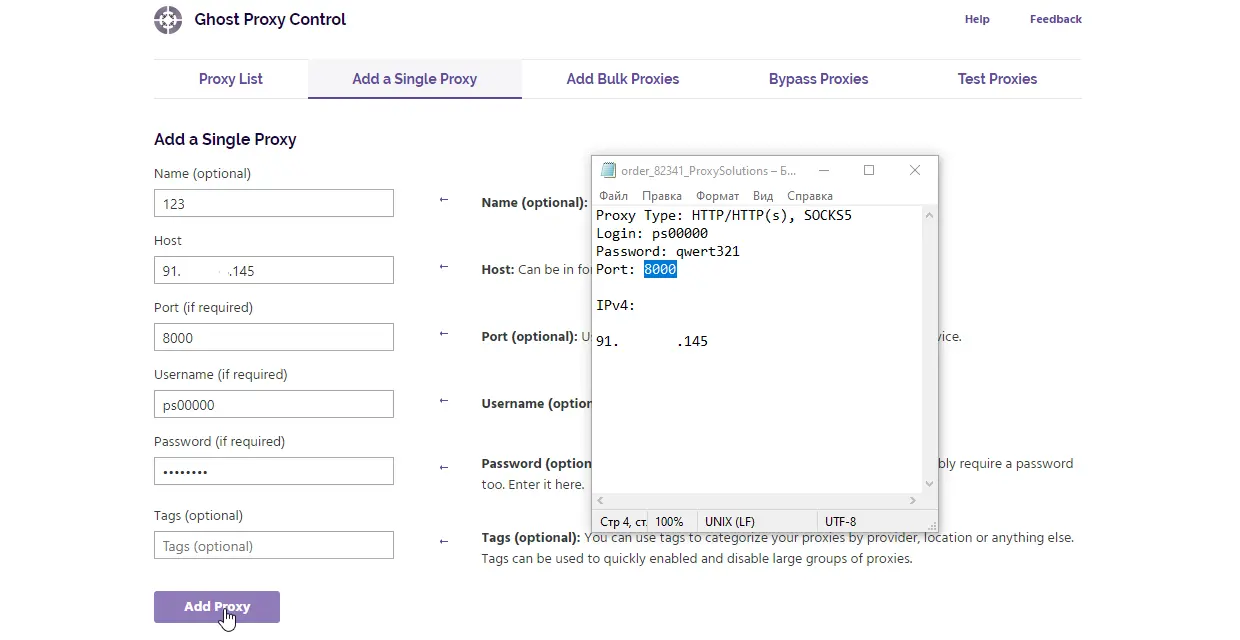
Для активации прокси снова открываем Ghost Proxy Control и в полях Active Identity и Active Workspace выбираем настроенный профиль прокси и нажимаем Reload для применения прокси для открытых вкладок.
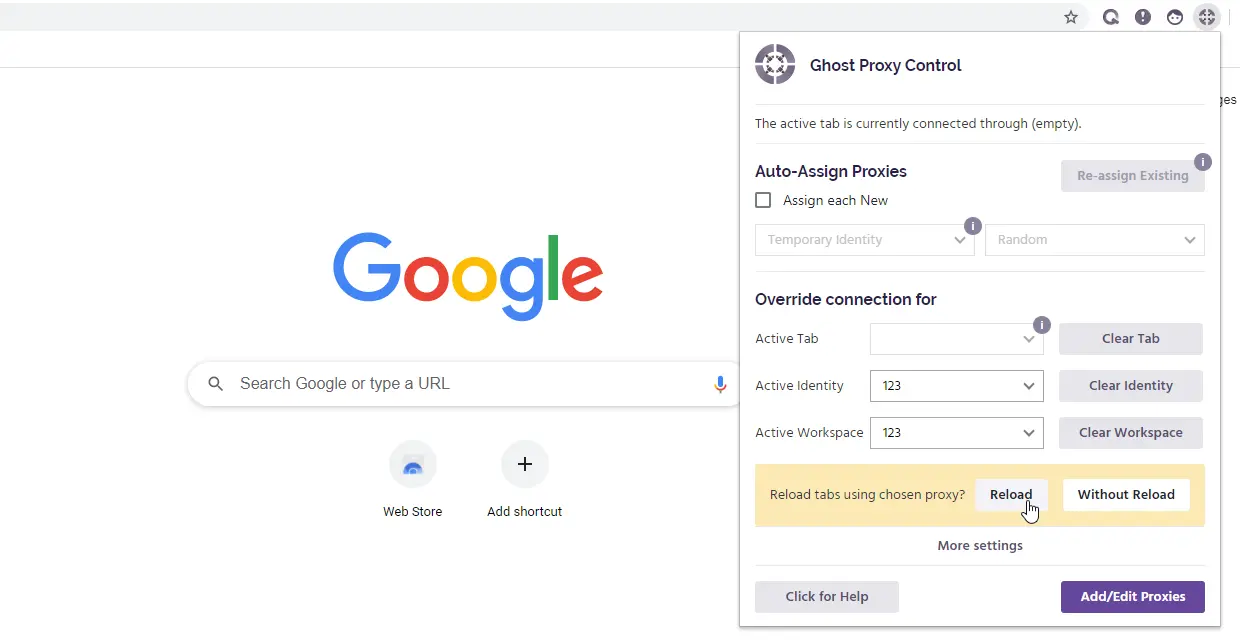
После проверяем текущий адрес на любом ресурсе по проверке ip адреса и начинаем работу.
Купить прокси для Ghost Browser можно на нашем сайте.